Legg enkelt til tekstblokker i dokumentet med tekstknappen .
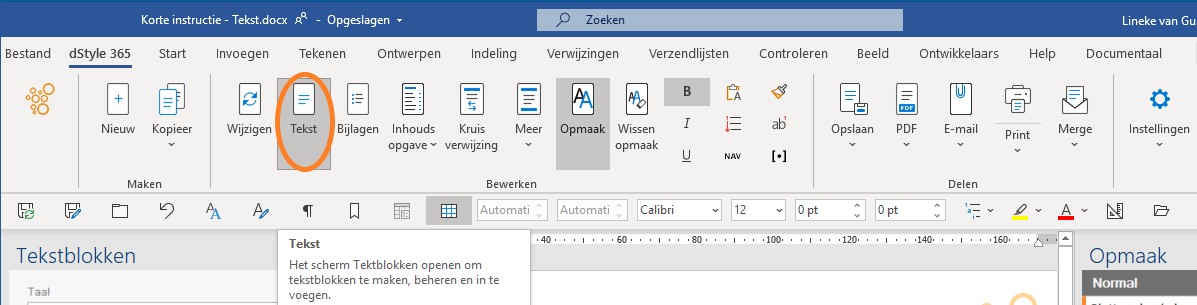
Gå til Tekst -knappen på båndet. Tekstblokker-skjermen åpnes til venstre. Tekstblokker kan opprettes og administreres på denne skjermen. Selvfølgelig gir det også muligheten til å sette inn eksisterende tekstblokker i dokumentet ved markørposisjonen.
Opprett en ny tekstblokk
Velg kategorien Firma eller Personlig hvis tilstede og eventuelt en undermappe innenfor denne kategorien. Det nye tekstfragmentet lagres i den valgte mappen. Velg deretter teksten som skal stå i tekstblokken. Dette kan være en tekst som nettopp er skrevet inn eller en tekst i et eksisterende dokument. En tekstblokk har ingen størrelse og innholdsbegrensning. Den kan inneholde 1 tekstlinje, 3 A4-sider fulle av tekst, men også tabeller, grafer og/eller bilder.
Klikk på Ny tekstblokk nederst til venstre på tekstblokkskjermen. I skjermbildet som vises, skriv inn et logisk navn for tekstblokken og klikk på OK-knappen. Etter at tekstblokken er lagret, kan enhver ansatt i organisasjonen som har rettigheter til mappen tekstblokken er lagret i bruke den.
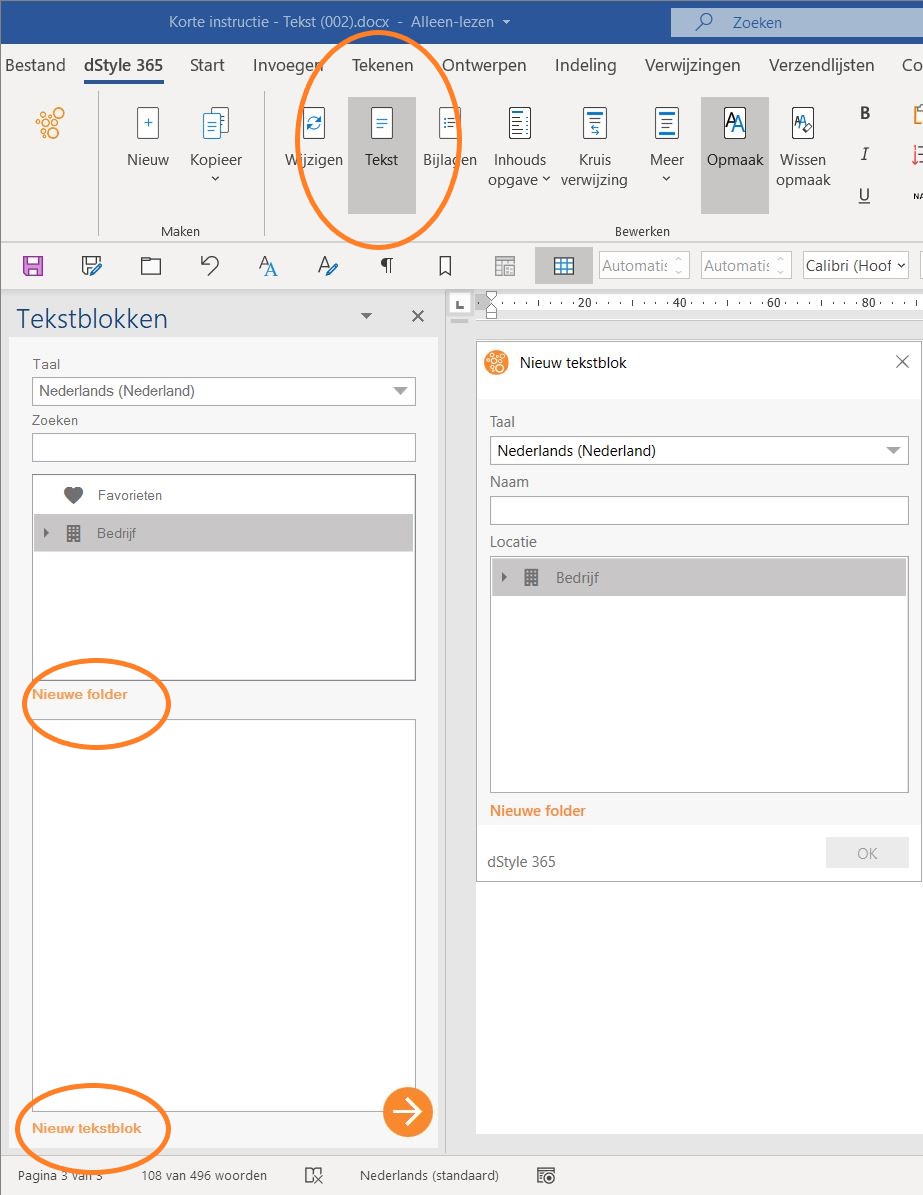
Favoritt en tekstblokk
Hvis en tekstblokk brukes ofte, er det nyttig å legge den til i Favoritter-mappen. Velg tekstblokken og høyreklikk på hjertesymbolet. På samme måte kan et tekstfragment også hentes fra mappen Favoritter.
Endre en tekstblokk
I tekstskjermbildet velger du tekstblokken som skal endres. Klikk på de 3 prikkene til høyre for tekstblokken og klikk på Rediger i rullegardinmenyen. Teksten åpnes som et Word-dokument. Endre etter behov, lagre dokumentet og lukk dokumentet. Umiddelbart etter lagring av tekstblokken er den modifiserte versjonen tilgjengelig i hele organisasjonen.
Gi nytt navn til en tekstblokk
I tekstskjermbildet velger du tekstblokken som skal gis nytt navn. Klikk på de 3 prikkene til høyre for tekstblokken og klikk Gi nytt navn i rullegardinmenyen. Endre navnet på skjermen som åpnes og lukkes med OK-knappen.
Oppmerksomhet ! Hvis tekstblokken brukes i en dynamisk modell, anbefales det ikke å endre navnet. Hvis dette er nødvendig, må tekstblokken legges til den dynamiske modellen igjen.
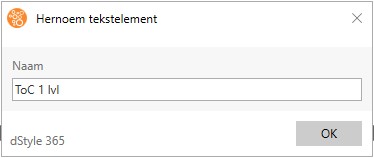
Slett en tekstblokk
I tekstskjermbildet velger du tekstblokken som skal gis nytt navn. Klikk på de 3 prikkene til høyre for tekstblokken og klikk på Slett i rullegardinmenyen. En melding vises som spør om du er sikker på at du vil slette tekstblokken. Klikk Ja for å faktisk slette tekstblokken.
Sett inn en tekstblokk
Plasser markøren der tekstblokken skal settes inn i dokumentet. I tekstskjermbildet velger du ønsket tekstblokk . Innsetting kan gjøres ved å dobbeltklikke på tekstblokken eller ved å klikke på sirkelen med pilen til høyre, nederst til høyre på tekstskjermen.